Actividad 5: Generar resultados
En esta actividad, generará resultados y pondrá en práctica cómo comprobar el estado de generación y el estado de procesamiento de los resultados del estudio generativo.
Requisitos previos
- Actividad 4 completada.
- Esta actividad requiere tokens. Si no desea gastar tokens, puede utilizar los archivos de muestra predefinidos que están en el panel de datos: Muestras de diseño generativo.
Pasos
Comience a generar resultados para el estudio generativo.
Nota: Este paso requiere que se completen los tokens. Si no desea gastar tokens, puede utilizar el archivo de muestra predefinido del panel de datos: Muestras de diseño generativo > Listo para explorar > Explore_ALCOA Bracket.- En la ficha Definir, haga clic en Generar > Generar
 .
.
Sugerencia: También puede acceder al cuadro de diálogo Generar desde el navegador. Haga clic con el botón derecho en un estudio y seleccione Generar en el menú contextual. - En el cuadro de diálogo Generar, compruebe que Estudio 1 - Componente estructural está seleccionado y que el estado es Listo.
- Haga clic en Generar estudio 1.
Se abre el cuadro de diálogo Estado de la tarea, donde puede ver el estado de procesamiento del estudio generativo. - En el cuadro de diálogo Estado de la tarea, haga clic en Cerrar.
Sugerencia: Puede ver el estado en cualquier momento. En la esquina superior derecha, en la barra de la aplicación, haga clic en el icono estado de la tarea y seleccione Ver estado de la tarea.
y seleccione Ver estado de la tarea. - Para cerrar el mensaje "Aparecerán miniaturas para sus resultados...", haga clic en Aceptar.
Se abre el entorno contextual Explorar, donde puede ver los resultados.
- En la ficha Definir, haga clic en Generar > Generar
Compruebe el estado de los resultados generados del estudio generativo.
- En el panel Filtros de resultados, observe el icono situado junto al nombre del estudio.
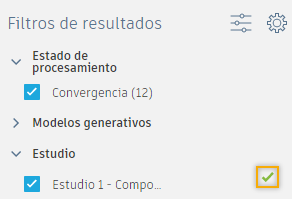
Nota: Cuando la aplicación termine de procesar todos los resultados del estudio, el estado cambia a Convergido o Completado
o Completado  . Puede comenzar a explorar los resultados aunque su estado sea Procesando
. Puede comenzar a explorar los resultados aunque su estado sea Procesando  .
.
- En el panel Filtros de resultados, observe el icono situado junto al nombre del estudio.
Sugerencia: Puede cerrar Fusion mientras se generan los resultados en la nube. Al reiniciar Fusion y abrir el modelo, los resultados se descargan de la nube.
- En la barra de fichas del documento, haga clic en Archivo > Abrir y seleccione el modelo del soporte de ALCOA.
- En la ficha Definir, haga clic en Explorar > Explorar resultados generativos
 .
.
Resumen de la actividad 5
En esta actividad, ha generado resultados y puesto en práctica cómo comprobar el estado de generación y el estado de procesamiento de los resultados del estudio generativo.